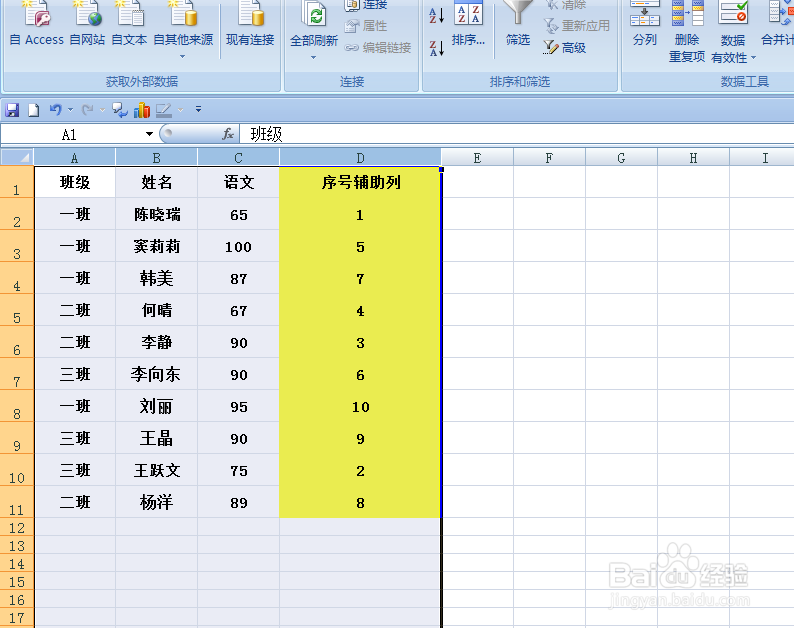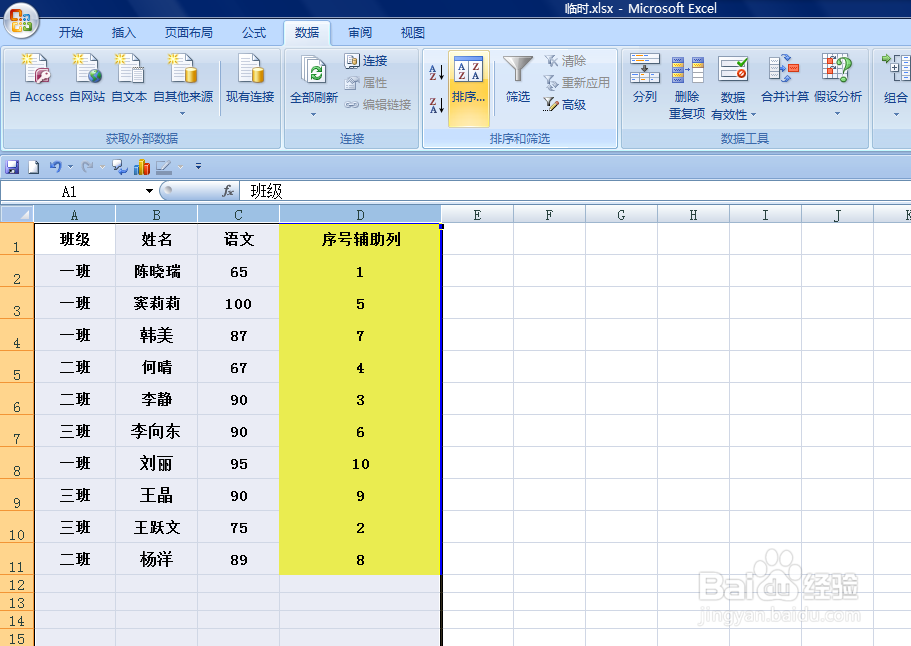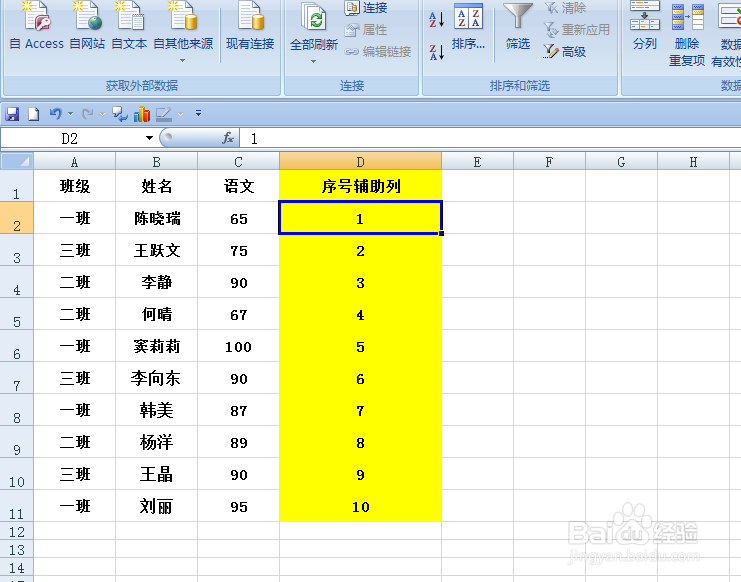1、如下图,本例要求根据“姓名”进行排序,排序后要求再次回到排序前的状态,即回到初始状态。
2、在表格中增加一列辅助列,即表中的黄色区域D列,在单元格中标注1到10的序列号。
3、鼠标点击选中A到D列单元格区域,依次点击【数据】中的“排序和筛选”-【排序】功能。
4、弹出【排序】对话框,勾选“数据包含标题”选项:在“主要关键字”中选择“姓名”选项;在“排序依据”中选择“数值”选项;在“次序”中选择“升序”选项。设置好后单击【确定】按钮。
5、返回到工作表中,可以看到原来的序列按照新的序列排序。这里,用户想要将新的排序恢复到排序前的状态。
6、这里,依然选中A到D列的单元格区域,依次点击【数据】中的“排序和筛选”-【排序】功能按钮。
7、弹出【排序】对话框。这里将“主要关键字”换成“序号辅助列”,其他不变,单击【确定】按钮。返回到工作表,原来的序列状态得以恢复。